こんにちは! ジロウです。
Google広告の「キーワードプランナー」は、狙うジャンルやキーワードの検索ボリュームや競合性を測るのに便利なツールです。
でも、ただ登録しただけでは、検索ボリュームが「1000~1万」、「1万~10万」のように大ざっぱな数字で表示されるので、判断に悩むケースが多いと思います。
実は、この検索ボリュームの数字は広告を出稿することで詳細に表示させることができます。
ここでは、極力出費を抑えて詳細な検索ボリュームを表示させる方法をご紹介します。
詳細な検索ボリュームを表示させるまでの手順
キーワードプランナーにアクセスして、画面左上「Google広告」をクリックしましょう。

サイドメニューにある「キャンペーン」をクリックします。

画面左の青い丸の「+」ボタン、または画面中央の[新しいキャンペーンを作成]をクリックします。

メニューが表示されるので「新しいキャンペーンを作成」をクリックしましょう。

次の画面で、以下の順に設定して下さい。
①「ウェブサイトのトラフィック」をクリック
②「検索」をクリック
③ 広告がクリックされた時のリンク先(ブログやランディングページ)のURLを入力
④[続行]をクリック

①「キャンペーン名」を入力 ※ここでは「アクセス・ボンバーズClub」と付けました。
②「Google検索パートナーを含める」にチェック
③「Googleディスプレイネットワークを含める」にチェック

画面を下へスクロールして
①「地域」の「日本」にチェック
②「言語」の「日本語」を選択

①「予算」に半角で「¥200」と入力
②「入札単価」で「クリック数」を選択
③「クリック単価の上限」に「¥50」と入力

「予算」とは、1日あたりに課金できるMAXの金額を尋ねています。
1日に上限200円くらいまでしか課金されないように設定するわけです。
Google広告では出稿費の最低額が200円弱に決まっていて、それを上回る予算にすることで詳細な検索ボリュームが表示できるようになります。
なので、ギリで200円です。
以上の設定が完了したら、画面いちばん下の[保存して次へ]をクリックしましょう。

次の画面では、下記の順に設定します。
① 広告グループ名を入力(自分で管理できる名前で良いです)
② 広告がクリックされた時のリンク先URLを入力
③ 表示されているキーワード群から、「+」ボタンを押して左側に移植
④[保存して次へ]をクリック

キーワード群から移植されたキーワードで検索された時に、あなたの広告が検索結果ページの上部に表示されるようになります。
なので、検索ボリュームが多いものからできるだけ沢山のキーワードを左へ移動しましょう。
もしキーワード群が表示されていない場合には、「ご自身の商品やサービスを入力する」欄にブログのジャンルに関連するキーワードを手入力してみて下さい。何かしらキーワードが表示されるはずです。
次の画面では、実際に表示される広告の文章を設定して行きます。
① 広告がクリックされた時のリンク先URLを入力
② 広告見出し1を30文字以内で入力(「!」などの符号はNG)
③ 広告見出し2を30文字以内で入力(「!」などの符号はNG)
④ 説明文を90文字以内で入力(「!」などの符号はNG)
⑤ [保存して次へ]をクリック

広告がクリックされなければ課金されない、すなわち、いつまで経っても検索ボリュームが詳細に表示されるようになりません。
なので、ユーザーがクリックしたくなるような見出し、説明文を考えましょう。
下図のような画面が表示されるので、[保存]をクリックしましょう。

続いて、[キャンペーンに進む]をクリックします。

以上で広告出稿の手続きが完了しました。
「キャンペーン」ページに下図のように表示されていれば、広告が掲載中だということです。

広告の課金額をチェックしよう
課金額が200円くらいになると、キーワードプランナーの検索ボリュームが詳細に表示されるようになるので、それまで様子を見ましょう。
だいたい2、3日以内には課金額が200円に達するので、それまでは朝晩チェックするようにしましょう。
チェック方法は以下の手順です。
キーワードプランナーにアクセスして、画面左上の「Google広告」をクリックします。

左サイドメニューの「キャンペーン」をクリックします。

作成したキャンペーン(広告)欄の右の方にある「費用」を確認します。

ここが200円くらいになれば、キーワードプランナーの検索ボリュームが詳細に表示されるようになります。
なので、あらためてキーワードプランナーにアクセスして、何かキーワードを入力の上、検索ボリュームの数字が詳細に表示されていることを確認してみましょう。
広告を停止して出費を抑えよう
広告を停止するのは簡単です。
キャンペーン名の左に表示されている緑色の「●」をクリックしましょう。


表示されるメニューから「一時停止」をクリックします。

下図のように表示が変われば、広告の停止は完了です。これ以上の課金が発生することもなくなりました。

1日200円程度とは言え、広告を停止し忘れると1ヶ月で6,000円くらいになります。
ちょっと勿体ないので、広告出稿後の2、3日は朝晩マメにチェックして、検索ボリュームが詳細に表示されるようになったら速攻で停止するようにしましょうね。

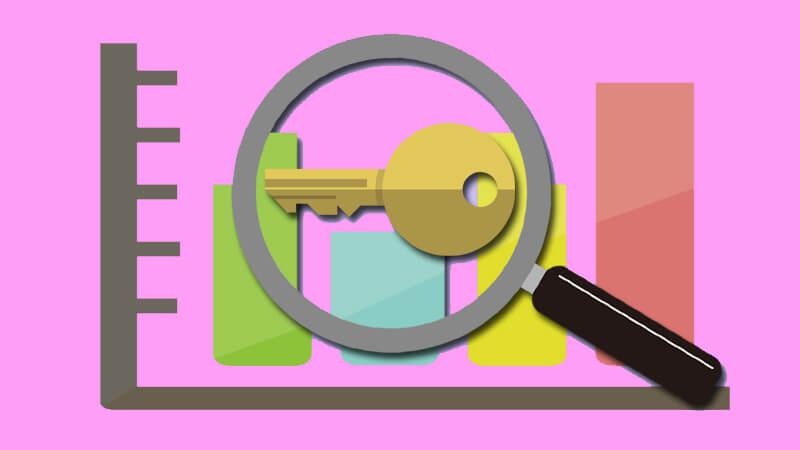













コメントを残す